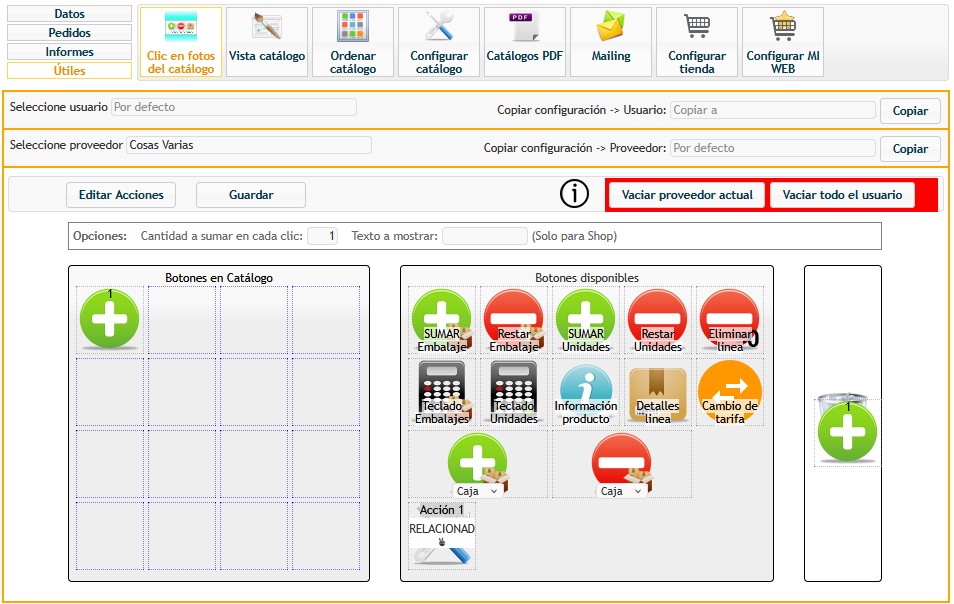Más personalizaciones
Diseñando los botones que se van a mostrar
Por defecto, al hacer clic en una foto del catálogo, se abre una ventana con los botones de añadir caja, restar caja y ver detalles de línea.
Esta configuración puede cambiarse para mostrar los botones que desee dentro de una selección disponible.
Para modificar los botones que se ven en el catálogo debe ir a Ver Datos – Utiles – Clic en Fotos del Catálogo.
La parte superior es como en la pantalla anterior de configurar la información a mostrar. Podrá configurar unos botones distintos por usuario e incluso por proveedor. Podrá copiar la configuración de un usuario a otro y de un proveedor a otro.

Más personalizaciones
Añadiendo nuevos botones
Debajo de la selección de proveedores encontrará dos columnas. A la izquierda tiene la zona disponible para añadir botones que luego se verán en el catálogo y a la derecha se le muestran los botones disponibles.
Para añadir un botón debe arrastrar uno de la parte derecha a un bloque de la parte izquierda.
Puede que al añadir un botón le pida una cantidad, por ejempo al añadir el botón de Pedir Caja el programa nos pregunta cuántos embalajes debe añadir en cada clic. Por defecto será 1, pero podría crear un botón que pida los embalajes de uno en uno y otro que los pida de 10 en 10.
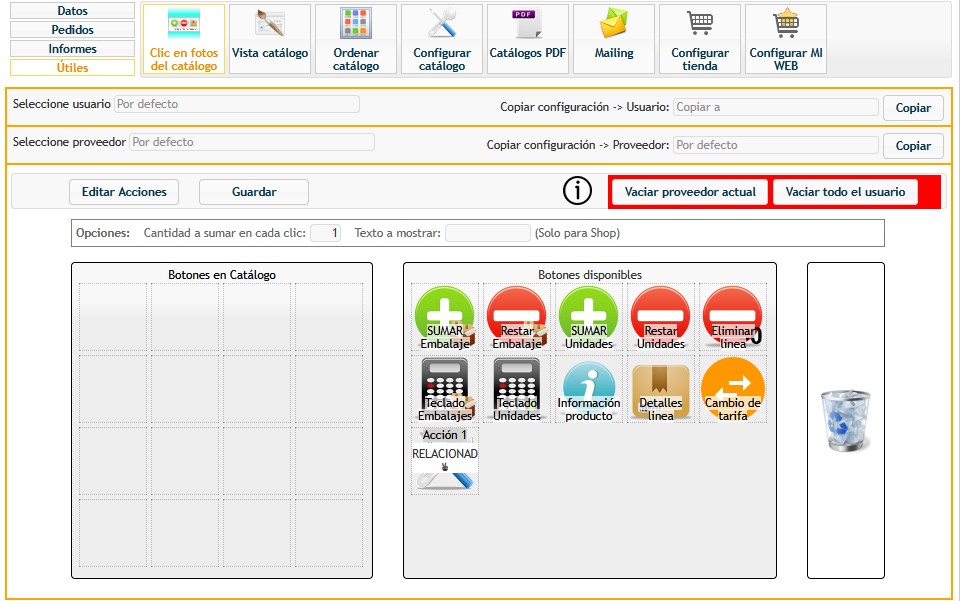
Más personalizaciones
Personalizando los valores de un botón
También puede añadir botones para pedir unidades sueltas, pero debe asegurarse de que el proveedor tenga activada la opción de Permitir Cajas Partidas. Consúltelo en la ficha del proveedor.
Los botones con la calculadora mostrarán un teclado al ser pulsadas. Uno sirve para pedir por unidades y otro para pedir por embalajes, así el número que se pulse en la calculadora corresponderá al número de unidades a pedir o bien el número de cajas.
Cabe recordar que el embalaje que usa será el que tenga configurado en el pedido. Si queremos hacer un botón que pida por un embalaje en concreto tendrá que seleccionar un proveedor primero, ya que cada proveedor tiene sus propios embalajes y el programa no puede saber cuál se quiere añadir.
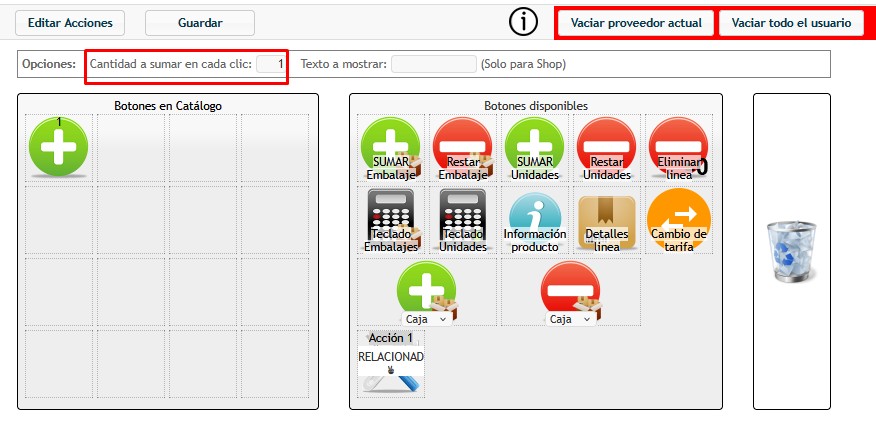
Más personalizaciones
Eliminando botones
Puede eliminar un botón arrastrándolo de la parte izquierda hacia la papelera que encontrará a la derecha de la pantalla. Si elimina todos los botones el programa mostrará los botones por defecto, que son añadir embalaje, restar embalaje y detalles de línea.
Finalmente debe acordarse de pulsar el botón Guardar antes de salir de la pantalla o cambiar de proveedor, después ya podrá actualizar los datos en su dispositivo para ver los cambios.